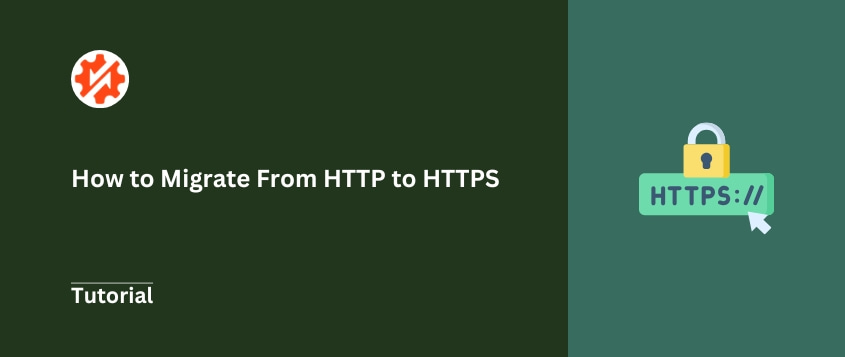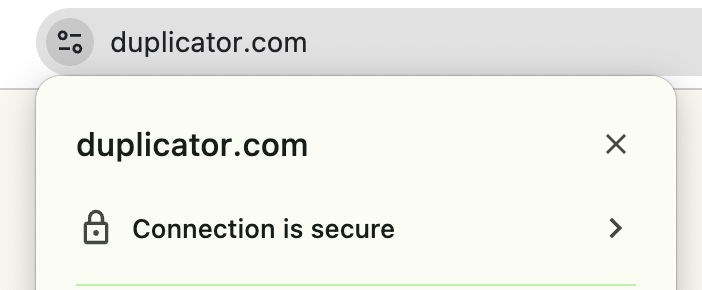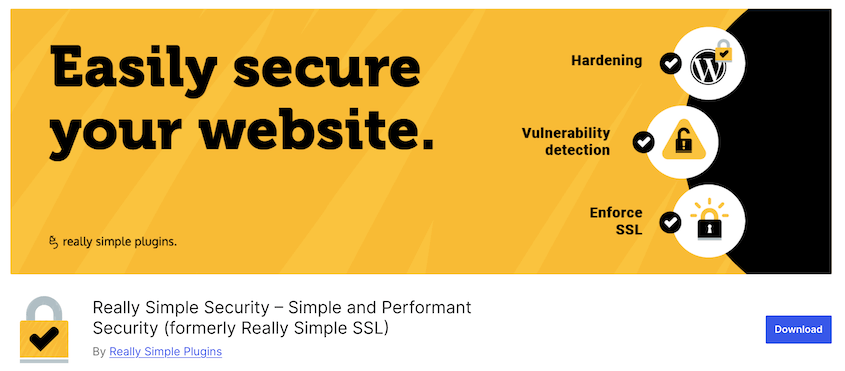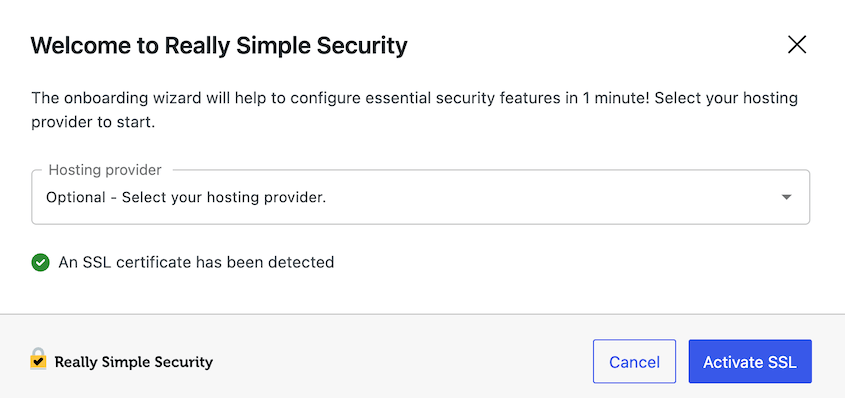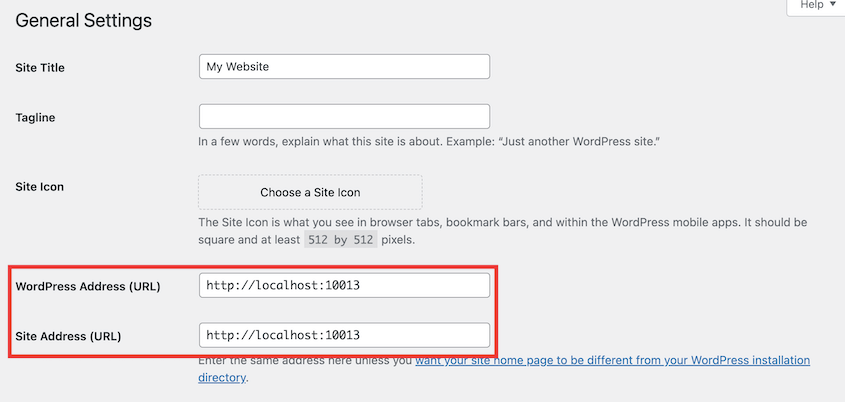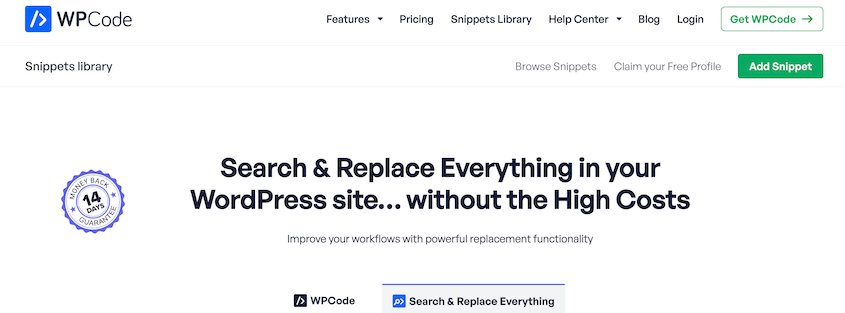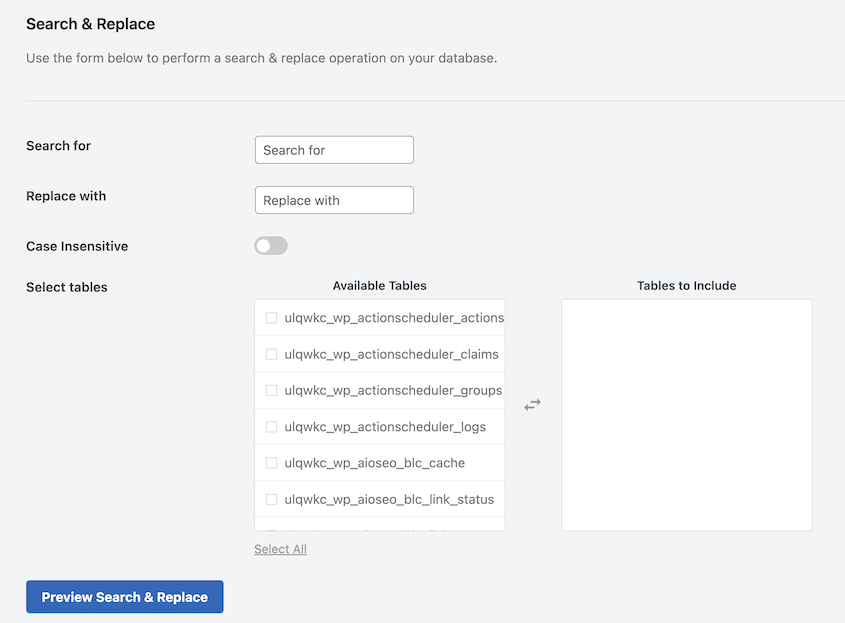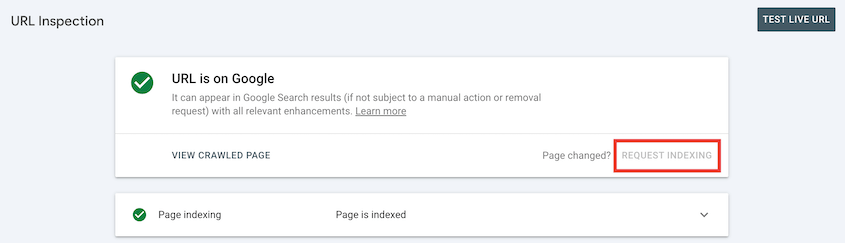Je me souviens de la première fois que j'ai dû faire passer mon site web en HTTPS. Honnêtement, j'ai eu l'impression que c'était une corvée.
Je n'arrêtais pas de voir des articles à ce sujet, sur la sécurité et les classements Google. Mais cela semblait aussi... technique. Comme quelque chose qui pourrait facilement briser mon site web.
Peut-être ressentez-vous la même chose. Vous savez que vous devriez probablement passer de HTTP à HTTPS, mais l'idée de modifier les paramètres de votre site web ? Cela peut être angoissant.
Voici ce que j'ai appris : La migration du HTTP vers le HTTPS n'est pas aussi effrayante qu'elle en a l'air, et elle est absolument essentielle. Il s'agit de protéger les informations de vos visiteurs, d'instaurer un climat de confiance et d'aider votre site web à apparaître plus haut dans les résultats de recherche de Google.
Dans ce tutoriel, je vais vous montrer comment migrer votre site web de HTTP à HTTPS. Commençons par le commencement !
Table des matières
Qu'est-ce que HTTPS ?
HTTPS signifie Hypertext Transfer Protocol Secure (protocole de transfert hypertexte sécurisé). Si vous connaissez déjà le protocole HTTP, vous savez qu'il s'agit du langage de l'internet, de la façon dont les navigateurs et les sites web communiquent. Il s'agit du mode standard de circulation des informations en ligne.
HTTPS est essentiellement la version sécurisée de la norme HTTP. La différence essentielle est le "S" supplémentaire à la fin, qui signifie "Secure" (sécurisé). Cette simple lettre ajoute une couche de protection importante.
La sécurité de HTTPS provient du cryptage. Pour comprendre le cryptage, imaginez que vous envoyez une lettre. Si vous utilisez le protocole HTTP normal, c'est comme si vous envoyiez une carte postale : n'importe qui peut la lire pendant qu'elle voyage.
Toutefois, avec HTTPS, vous placerez cette lettre dans une boîte fermée à clé avant de l'envoyer. Seule la personne possédant la clé pourra l'ouvrir et la lire à son arrivée.
Cette "boîte fermée" est créée par les certificats SSL/TLS. Ces certificats cryptent la communication entre votre navigateur et le serveur du site web.
Ainsi, lorsque vous visitez un site web utilisant le protocole HTTPS, toutes les informations sont brouillées dans un code secret. Ce code devient illisible pour toute personne qui tenterait de l'intercepter.
Le cryptage crée essentiellement une conversation privée entre votre ordinateur et le site web. Seuls votre ordinateur et le serveur du site web possèdent la "clé" pour comprendre ce code, tandis que tous les autres ne voient que des données sans signification.
C'est la façon fondamentale dont HTTPS assure la sécurité de vos données lorsqu'elles circulent sur l'internet.
Pourquoi passer de HTTP à HTTPS ?
Alors, pourquoi passer de HTTP à HTTPS ? Il y a plusieurs très bonnes raisons.
Sécurité
Tout d'abord, la sécurité est la principale raison de passer à HTTPS. Lorsque votre site web utilise HTTPS, il protège les données de vos visiteurs.
Les internautes peuvent saisir des mots de passe sur votre site. Ils peuvent remplir des formulaires de contact avec des informations personnelles. Si vous gérez une boutique en ligne, ils peuvent même entrer des données de carte de crédit.
Avec HTTP, toutes ces informations sont envoyées en texte clair. Toute personne disposant des bons outils peut s'emparer de ces informations, ce dont les pirates informatiques raffolent.
Le protocole HTTPS change tout. Il crypte ces données, les brouillant de manière à ce que seul le destinataire prévu puisse les comprendre.
Cela signifie que même si quelqu'un intercepte la communication, il ne verra qu'un charabia dénué de sens. Les informations sensibles de vos visiteurs restent en sécurité.
Confiance et crédibilité
Pensez à la façon dont vous naviguez sur l'internet. Lorsque vous arrivez sur un site web, quelle est l'une des premières choses que vous remarquez dans la barre d'adresse ?
L'icône du cadenas. Ce cadenas est le signe visuel qu'un site web est sécurisé par HTTPS. Les navigateurs comme Chrome le mettent activement en évidence. Ils indiquent clairement quand un site est sécurisé et, surtout, quand il ne l'est pas.
Si votre site web est toujours en HTTP, Chrome peut même afficher un avertissement "Non sécurisé" dans la barre d'adresse.
Comment pensez-vous que les visiteurs se sentent ?
Les internautes peuvent hésiter à naviguer sur votre site. Ils pourraient s'inquiéter de la saisie d'informations. Ils pourraient même quitter votre site et se rendre sur celui d'un concurrent qui semble plus sûr.
D'autre part, l'icône du cadenas est un gage de confiance. Elle indique aux visiteurs : "Ce site web prend votre sécurité au sérieux". Les internautes se sentent ainsi plus à l'aise pour s'engager dans votre contenu, explorer votre site et faire des affaires avec vous.
Avantages du référencement
Vous voulez être mieux classé sur Google?
Google utilise le protocole HTTPS comme signal de classement. Cela signifie qu'un site web utilisant HTTPS est susceptible d'être mieux classé qu'un site web utilisant encore HTTP.
Google l'a officiellement confirmé il y a plusieurs années, car il souhaite encourager un web plus sûr. C'est pourquoi les sites web sécurisés bénéficient d'un meilleur classement.
Bien qu'il ne s'agisse pas du facteur de classement le plus important, c'est tout de même un facteur significatif, surtout si l'on considère à quel point le classement en ligne est compétitif. Chaque petit avantage compte.
Au-delà de l'amélioration directe du classement, pensez aussi à l'expérience utilisateur. Si Chrome marque votre site HTTP comme "non sécurisé", cela peut faire fuir les visiteurs.
Des taux de rebond plus élevés et un engagement plus faible peuvent avoir un impact négatif sur votre référencement. Le HTTPS contribue donc indirectement à votre référencement en améliorant l'expérience des utilisateurs et en renforçant la confiance.
Un vieux mythe veut que le protocole HTTPS ralentisse les sites web, mais ce n'est tout simplement plus le cas. En fait, le protocole HTTPS peut même accélérer votre site web.
Les protocoles modernes comme HTTP/2 sont conçus pour mieux fonctionner avec HTTPS. HTTP/2 offre des améliorations significatives en termes de performances par rapport à l'ancien protocole HTTP/1.1.
En passant au protocole HTTPS, vous pouvez donc bénéficier de ces avantages en termes de performances.
Pensez à des temps de chargement plus rapides et à une expérience utilisateur plus fluide. Ces éléments sont essentiels pour maintenir l'intérêt et la satisfaction des visiteurs.
Des visiteurs satisfaits sont bons pour les affaires et le référencement. Ne laissez pas des problèmes de performances dépassés vous empêcher de migrer vers HTTPS. En réalité, il peut s'agir d'une amélioration des performances.
Avant de migrer vers HTTPS
Le passage au protocole HTTPS n'est généralement pas compliqué, mais il s'agit tout de même d'un changement important pour votre site web. Comme pour tout projet important, un peu de préparation suffit.
Voici les éléments clés à prendre en compte avant d'entamer le processus de migration.
Sauvegardez votre site web (et prévoyez un plan B).
C'est la règle numéro un. Faites toujours, toujours une copie de sauvegarde de votre site web avant d'y apporter des modifications importantes.
Les choses peuvent parfois mal tourner. Un paramètre peut être mal configuré. Il peut y avoir un conflit de plugin que vous n'aviez pas prévu. Dans de rares cas, quelque chose peut se briser pendant le processus de migration.
Si vous disposez d'une sauvegarde récente, vous pouvez rapidement rétablir l 'état antérieur de votre site web. C'est comme si vous appuyiez sur le bouton "annuler" pour votre site web.
Duplicator est un plugin de sauvegarde WordPress qui crée une copie complète de votre site web - vos fichiers, votre base de données, tout. Il rend le processus simple, même si vous n'êtes pas un expert en technologie.
Tout ce que vous avez à faire est d'installer le plugin. Créez une nouvelle sauvegarde et choisissez le préréglage Sauvegarde complète du site.
Duplicator se connecte à de nombreux emplacements de stockage en nuage, notamment Google Cloud, Dropbox, Wasabi et d'autres. Vous pouvez en sélectionner un pour stocker la sauvegarde dans un endroit sûr, séparé de l'hébergement de votre site web.
Au-delà de la simple sauvegarde, pensez à votre plan de reprise après sinistre. Que ferez-vous en cas de problème ?
Une fois que vous disposez d'une sauvegarde complète du site, cliquez sur l'icône bleue de la maison située à côté. Cela vous permet de définir la sauvegarde comme point de reprise après sinistre.
Vous disposerez de deux moyens pour restaurer la sauvegarde : un lien de récupération et un fichier de lancement. Je préfère copier le lien et l'enregistrer dans un endroit sûr. Si vous devez remettre votre site en ligne, collez-le dans une fenêtre de navigateur.
Même si cette migration détruit accidentellement votre site, Duplicator le remettra en état de fonctionnement !
Vérifiez si votre site web est prêt pour HTTPS
Bonne nouvelle : la plupart des sites web modernes sont déjà compatibles avec le protocole HTTPS. La technologie est bien établie et la plupart des thèmes et des plugins fonctionnent de manière transparente avec des connexions sécurisées.
Il est toutefois judicieux de procéder à une vérification rapide pour s'assurer que tout est en ordre.
Vous utilisez probablement des services tiers tels que Google AdSense ou des réseaux sociaux. Assurez-vous qu'ils fonctionnent avec HTTPS. Il en va de même pour les fonctions clés de votre site web, comme JavaScript ou les vidéos intégrées.
Comment passer de HTTP à HTTPS ?
Migrons maintenant votre site vers HTTPS !
Étape 1. Obtenir un certificat SSL
De nombreux fournisseurs d'hébergement web proposent désormais des certificats SSL gratuits dans le cadre de leurs offres d'hébergement. Cela simplifie l'ensemble du processus et vous permet d'économiser de l'argent.
Les certificats SSL sont essentiels pour le protocole HTTPS. Ils créent une connexion sécurisée entre votre site web et les navigateurs de vos visiteurs. Grâce à des initiatives telles que Let's Encrypt, des certificats SSL gratuits et fiables sont largement disponibles.
La première chose à faire est donc de vérifier si votre hébergeur propose un SSL gratuit.
Voici quelques-uns des meilleurs hébergeurs WordPress qui offrent des SSL gratuits :
Une fois activé, votre site web devrait être accessible via HTTPS ! Vous pouvez le vérifier en tapant https://yourdomain.com dans votre navigateur et en vérifiant si l'icône du cadenas apparaît.
L'utilisation de l'option SSL gratuite de votre hébergeur est généralement le moyen le plus simple de mettre en place le protocole HTTPS. Elle est rentable et ne nécessite souvent qu'un minimum d'efforts techniques de votre part. Pour de nombreux propriétaires de sites web, il s'agit de la première étape recommandée.
Si votre hébergeur ne propose pas de SSL gratuit, vous pouvez envisager de migrer votre site vers un nouvel hébergeur.
Vous pouvez également acheter un certificat SSL auprès de Domain.com. Je vous recommande de demander à votre hébergeur d'installer les certificats SSL pour vous.
Étape 2. Configurer HTTPS avec un plugin
Les plugins WordPress peuvent être incroyablement utiles pour toutes sortes de tâches, et la migration vers HTTPS ne fait pas exception.
L'un des plugins les plus populaires et les plus recommandés est Really Simple Security (anciennement Really Simple SSL). Il peut faire migrer votre site de HTTP à HTTPS en quelques clics.
Tout d'abord, installez et activez Really Simple Security. Si vous avez configuré le SSL sur votre hébergeur, le plugin le détectera et l'activera automatiquement.
Really Simple Security va maintenant configurer votre site WordPress pour qu'il fonctionne correctement avec HTTPS. Il redirigera le HTTP vers le HTTPS et corrigera même le contenu mixte.
Configuration manuelle de HTTPS
Il se peut que vous ne souhaitiez pas utiliser un plugin tel que Really Simple Security. Si vous décidez de le désactiver, votre protocole SSL et HTTPS sera désactivé.
Au lieu de cela, vous pouvez configurer HTTPS manuellement. Veillez à installer le certificat SSL sur votre hôte avant de continuer.
Mettre à jour les URL de WordPress
Après avoir installé le certificat SSL, vous devez vous assurer que WordPress sait que vous utilisez désormais HTTPS.
Une étape simple mais importante consiste à mettre à jour les URL de WordPress. Cela indique à WordPress d'utiliser https:// pour les URL de votre site web.
Connectez-vous au tableau de bord de WordPress. Allez dans Réglages " Général. Remplacez les liens http par https.
Cette étape est rapide et facile mais essentielle pour s'assurer que WordPress est au courant du changement HTTPS.
Modifiez vos fichiers .htaccess et wp-config.php
Forcer le HTTPS implique souvent de modifier deux fichiers importants : .htaccess et wp-config.php.
Sauvegardez toujours ces fichiers avant de les modifier ! Une petite erreur dans ces fichiers peut provoquer des erreurs sur le site web.
Si votre serveur utilise Apache (ce qui est courant), vous pouvez utiliser le fichier .htaccess pour rediriger automatiquement toutes les requêtes HTTP vers HTTPS. Ainsi, toute personne essayant d'accéder à votre site en utilisant http:// est automatiquement redirigée vers la version sécurisée https://.
Voici l'extrait de code que vous pouvez ajouter à votre fichier .htaccess :
<IfModule mod_rewrite.c>
RewriteEngine On
RewriteCond %{HTTPS} off
RewriteRule ^(.*)$ https://%{HTTP_HOST}%{REQUEST_URI} [L,R=301]
</IfModule>
Si vous avez un serveur NGINX, ajoutez ce code à votre fichier de configuration :
server {
listen 80;
server_name example.com www.example.com;
return 301 https://example.com$request_uri;
}
Il se peut que vous ayez besoin de forcer SSL et HTTPS sur vos pages d'administration WordPress. Pour ce faire, ajoutez le code suivant à votre fichier wp-config.php :
define('FORCE_SSL_ADMIN', true);
Cela fonctionne également pour les réseaux WordPress multisites.
Corriger les contenus mixtes
Le contenu mixte est un problème courant que vous rencontrerez après avoir migré vers HTTPS. Il se produit lorsque votre site web est chargé en HTTPS, mais que certaines ressources de la page (comme les images, les scripts, les feuilles de style, les iframes) sont encore chargées en HTTP.
Les navigateurs affichent souvent des avertissements ou bloquent les contenus mixtes, car ils compromettent la sécurité de la connexion HTTPS.
Vous devez vous assurer que toutes les ressources de votre site web HTTPS sont également chargées via HTTPS. Vous pouvez voir les erreurs de contenu mixte à l'aide de l'outil Inspect.
Les URL stockées dans la base de données de WordPress constituent une source fréquente de contenu mixte. Par exemple, les URL d'images ou de liens dans votre contenu peuvent encore utiliser http://.
Un plugin de recherche et de remplacement peut vous aider à mettre à jour ces URL en masse. Je vous recommande d'utiliser Search & Replace Everything.
Outils de recherche " WP Search & Replace. Dans le champ Rechercher, ajoutez l'URL de votre site web avec HTTP. Remplacez-la par la nouvelle URL HTTPS.
Sélectionnez toutes les tables de votre base de données WordPress. Prévisualisez les modifications avant de terminer la recherche et le remplacement.
Des URL HTTP codées en dur peuvent également exister dans votre thème WordPress. Les fichiers du thème tels que header.php, footer.php, les fichiers de modèles ou les fichiers CSS peuvent avoir des URL directes http://yourdomain.com pour les images, les feuilles de style ou les scripts.
Ouvrez les fichiers du thème et recherchez http://yourdomain.com. Remplacez-les par https://yourdomain.com.
Certains plugins peuvent également charger des ressources via HTTP, ce qui entraîne un contenu mixte. Vérifiez les paramètres de votre plugin pour tout champ d'URL. Mettez à jour les URL http:// en https://.
Dans de rares cas, les plugins peuvent avoir codé en dur les URL http:// directement dans leur code. Si vous pensez que c'est le cas, contactez le développeur du plugin pour qu'il corrige les problèmes de contenu mixte.
Après la migration de HTTP à HTTPS
Il est important de vérifier que la migration s'est déroulée avec succès et que votre site web fonctionne désormais sans problème et en toute sécurité sur HTTPS.
Voici les principales vérifications à effectuer une fois les étapes de la migration terminées. Considérez qu'il s'agit de la liste de contrôle de la migration post-HTPS.
Vérifier que SSL fonctionne
Tout d'abord, vous devez confirmer que votre certificat SSL est correctement installé et que le protocole HTTPS fonctionne sur votre site web.
Ouvrez votre navigateur web (comme Chrome, Firefox ou Safari) et tapez l'adresse de votre site web dans la barre d'adresse, en commençant par https://.
Une fois votre site web chargé, regardez la barre d'adresse. Vous devriez voir une icône de cadenas à gauche de votre nom de domaine. Cette icône confirme que votre certificat SSL fonctionne et que votre connexion est sécurisée.
Si vous ne voyez pas d'icône de cadenas, ou si vous voyez un avertissement "Non sécurisé" ou une icône de cadenas brisée, il y a probablement un problème avec votre configuration SSL ou votre contenu mixte.
Pour une analyse plus détaillée, utilisez un vérificateur SSL en ligne. Saisissez votre nom de domaine dans l'outil et il effectuera une vérification complète de votre certificat SSL et de votre configuration.
Soumettre votre site à Google Search Console
Google traite les versions HTTP et HTTPS de votre site web comme des propriétés distinctes dans Google Search Console.
Après avoir migré vers HTTPS, vous devez ajouter la version HTTPS de votre site web en tant que nouvelle propriété dans Google Search Console.
Vous devriez maintenant avoir deux propriétés dans votre Google Search Console : une pour la version HTTP et une pour la nouvelle version HTTPS (qui deviendra votre propriété principale).
Vérifier la disponibilité du site
Après la migration, assurez-vous que tout fonctionne correctement pour les visiteurs.
Naviguez sur les différentes pages de votre site web. Cliquez sur des liens, visitez diverses sections et testez différentes fonctionnalités. Assurez-vous que toutes les pages se chargent correctement et sans erreur.
Testez spécifiquement les fonctionnalités importantes de votre site web, telles que
- Formulaires: Soumettez les formulaires de contact, les formulaires d'inscription à la newsletter ou tout autre formulaire sur votre site pour vous assurer qu'ils fonctionnent correctement après la migration HTTPS.
- Logins: Testez les connexions des utilisateurs (si vous avez des comptes d'utilisateurs ou une zone d'adhésion). Assurez-vous que les utilisateurs peuvent se connecter et se déconnecter avec succès via HTTPS.
- Transactions de commerce électronique: Si vous gérez une boutique en ligne, testez minutieusement l'ensemble du processus de paiement. Assurez-vous que les utilisateurs peuvent ajouter des articles à leur panier et effectuer des transactions via HTTPS.
- Commentaires: Si les commentaires sont activés, vérifiez que les utilisateurs peuvent toujours les publier et qu'ils s'affichent correctement.
Lorsque vous parcourez votre site, gardez l'œil ouvert pour repérer les liens ou les images brisés. Les correctifs apportés à la recherche et au remplacement ainsi qu'au contenu mixte devraient avoir résolu la plupart des problèmes d'URL, mais il est toujours bon de vérifier.
Surveillez les outils d'analyse de votre site web (par exemple, Google Analytics) pour vous assurer que le trafic est correctement suivi après la migration HTTPS. Il se peut que vous constatiez des fluctuations temporaires du trafic lorsque Google réindexera votre site, mais dans l'ensemble, le trafic devrait rester stable ou s'améliorer au fil du temps.
Recherche et exploration de votre site HTTPS
Pour aider Google à découvrir et à indexer rapidement la version HTTPS de votre site web, vous pouvez utiliser l'outil d'inspection des URL dans Google Search Console. Cet outil vous permet de récupérer et de demander l'indexation d'URL individuelles.
Connectez-vous à votre compte Google Search Console et sélectionnez la propriété HTTPS que vous venez d'ajouter. Dans le menu de gauche, cliquez sur Inspection des URL.
Dans la barre d'inspection située en haut, saisissez l'URL HTTPS de la page d'accueil de votre site web. Une fois que la Search Console de Google a récupéré les informations relatives à l'URL, l'état de l'indexation s'affiche.
Si la page n'est pas encore indexée ou si vous souhaitez accélérer l'indexation après la migration HTTPS, cliquez sur le bouton Demander l'indexation. Google donnera alors la priorité à l'exploration et à l'indexation de cette URL.
Vous pouvez répéter ce processus pour d'autres pages importantes de votre site web, telles que les pages de catégories principales, les pages de contenu clés ou les pages de produits. Concentrez-vous sur l'indexation rapide de votre page d'accueil et de vos pages les plus importantes.
Renvoyer le fichier de désaveu
Si vous avez précédemment soumis un fichier de désaveu pour votre site HTTP dans Google Search Console, vous devez le soumettre à nouveau pour la propriété HTTPS nouvellement ajoutée.
Un fichier de désaveu est utilisé pour indiquer à Google d'ignorer certains liens retour vers votre site web. Vous pouvez utiliser un fichier de désaveu si vous avez constaté que des backlinks de faible qualité ou des spams pointent vers votre site, ce qui pourrait nuire à votre référencement.
Étant donné que Google traite HTTP et HTTPS comme des propriétés distinctes, un fichier de désaveu que vous avez soumis pour votre site HTTP ne s'applique pas automatiquement à votre site HTTPS.
Ouvrez l'outil de désaveu de liens de Google Search Console pour votre ancienne propriété GSC. Téléchargez le fichier de désaveu des liens.
Téléchargez ou soumettez à nouveau votre fichier de désaveu pour votre propriété HTTPS.
Si vous n'avez pas utilisé précédemment de fichier de désaveu pour votre site HTTP, vous n'avez rien à faire à cette étape. Renvoyer le fichier de désaveu n'est utile que si vous utilisiez déjà cet outil pour votre site HTTP et que vous souhaitez que les règles de désaveu s'appliquent également à votre site HTTPS.
Foire aux questions (FAQ)
Comment migrer de HTTP à HTTPS sans certificat SSL ?
Il n'est pas possible de passer de HTTP à HTTPS sans certificat SSL. Le protocole HTTPS nécessite un certificat SSL/TLS pour crypter les données. Pour activer le protocole HTTPS, obtenez un certificat SSL auprès d'une autorité de certification (AC) et installez-le sur votre serveur. Les options SSL gratuites incluent Let's Encrypt.
Comment passer de HTTPS à HTTP dans Google Chrome ?
Le passage de HTTPS à HTTP est fortement déconseillé et généralement déconseillé pour les sites web en activité en raison des risques importants pour la sécurité. Le protocole HTTPS est conçu pour protéger vos visiteurs et leurs données. Le retour à HTTP supprime cette protection et expose vos visiteurs à des failles de sécurité potentielles.
Google Chrome et d'autres navigateurs modernes accordent la priorité à la sécurité et encouragent souvent activement, voire forcent, les connexions HTTPS lorsqu'elles sont disponibles. Ils peuvent également afficher des avertissements "Non sécurisé" bien visibles sur les sites HTTP.
Bien que vous puissiez trouver des solutions temporaires pour accéder à une version HTTP d'un site dans Chrome, celles-ci ne sont pas destinées à être utilisées sur des sites web publics.
Pour les sites web en activité, l'objectif doit toujours être de résoudre les problèmes liés au protocole HTTPS, et non de rétrograder vers le protocole HTTP. Si vous rencontrez des problèmes avec HTTPS, concentrez-vous sur le dépannage et la résolution de ces problèmes (comme le contenu mixte, les erreurs de certificat, etc.) plutôt que de revenir au protocole HTTP non sécurisé.
Réflexions finales
HTTPS est le fondement d'un site web sécurisé et digne de confiance. Il protège les données de vos visiteurs, renforce leur confiance dans votre site et vous donne un précieux coup de pouce en matière de référencement.
Si vous n'avez pas encore migré vers HTTPS, c'est le moment ! Ne laissez pas le HTTP obsolète vous freiner.
Et n'oubliez pas que la première étape cruciale avant toute migration de site web est une sauvegarde solide. Des outils comme Duplicator Pro peuvent sauvegarder votre site en un seul clic et vous offrent même des options de récupération en cas de sinistre !
Pendant que vous êtes ici, je pense que vous aimerez ces autres guides WordPress :
Joella est une rédactrice qui a des années d'expérience avec WordPress. Chez Duplicator, elle se spécialise dans la maintenance de sites - des sauvegardes de base aux migrations à grande échelle. Son but ultime est de s'assurer que votre site WordPress est sûr et prêt pour la croissance.